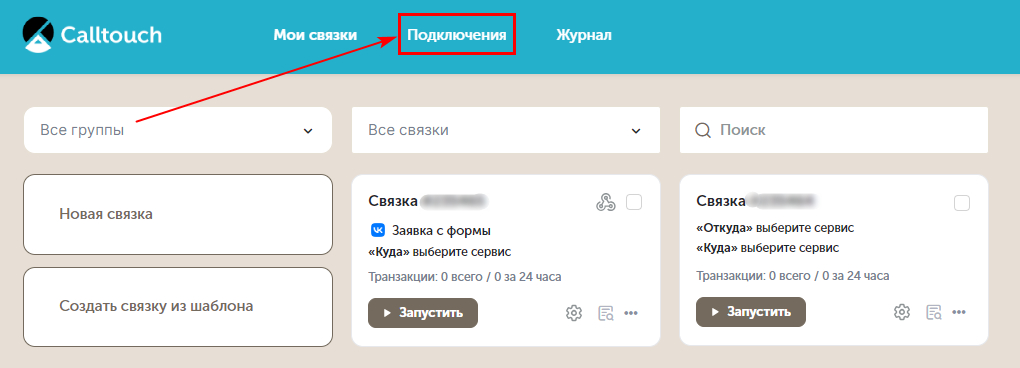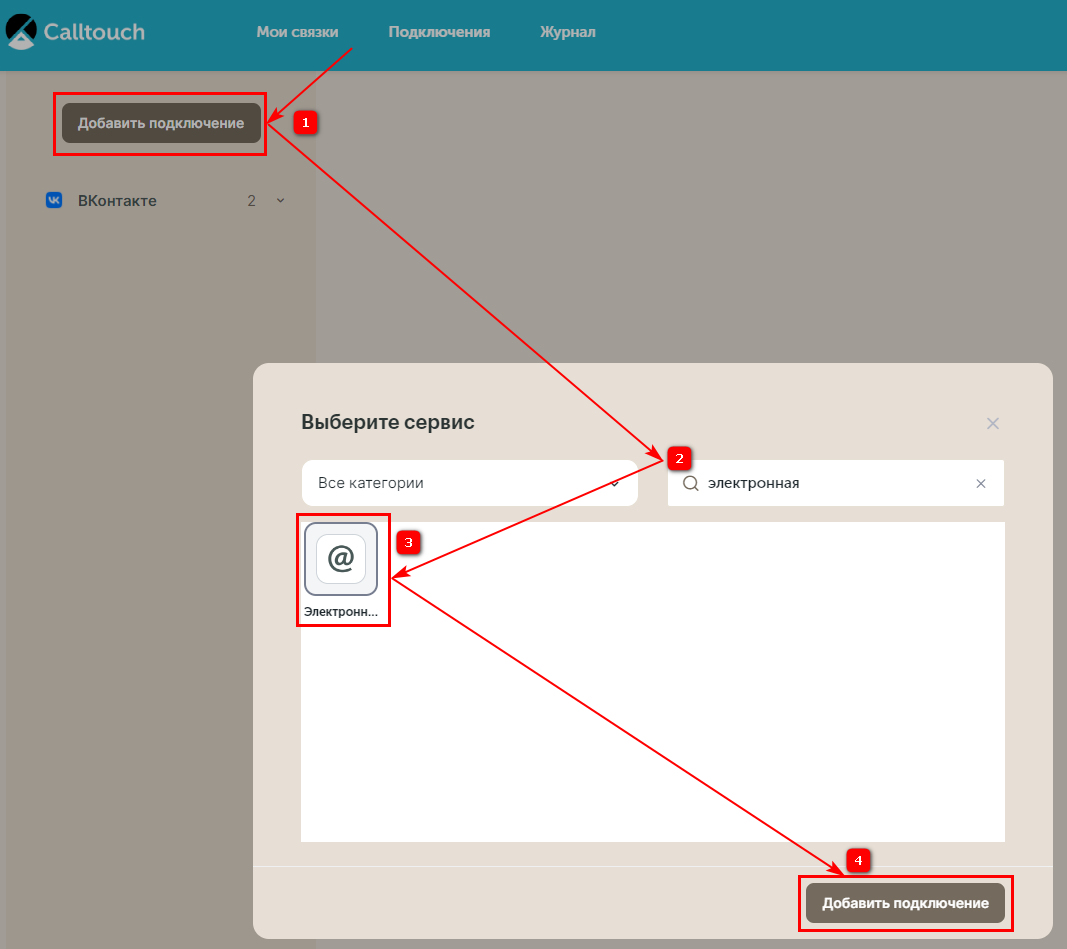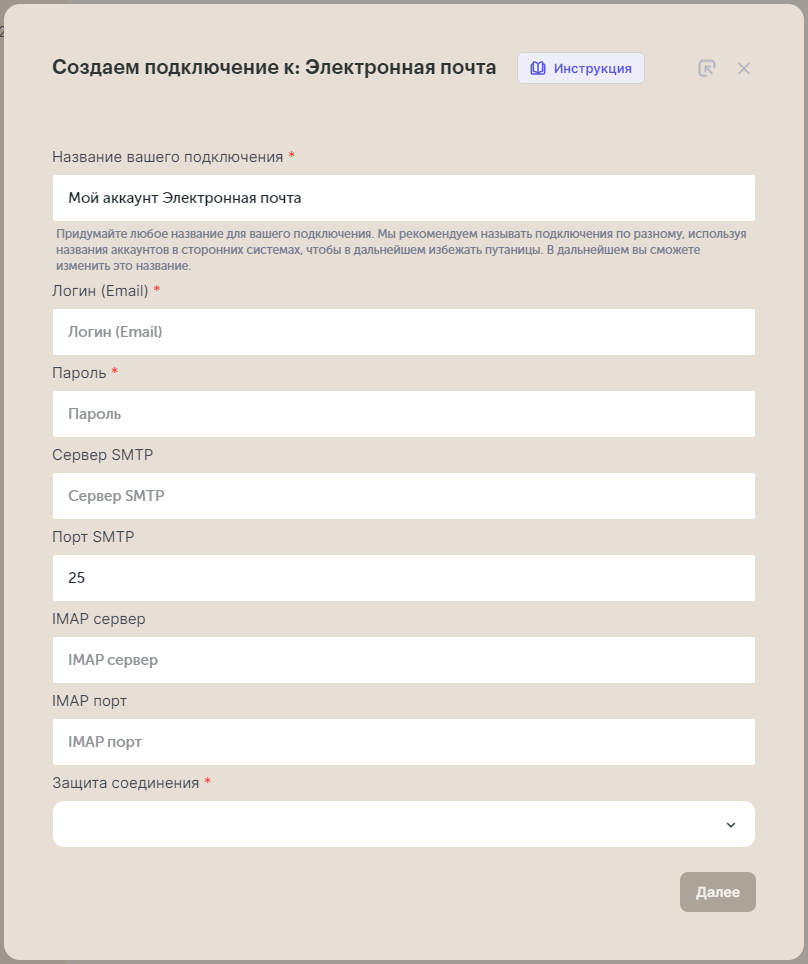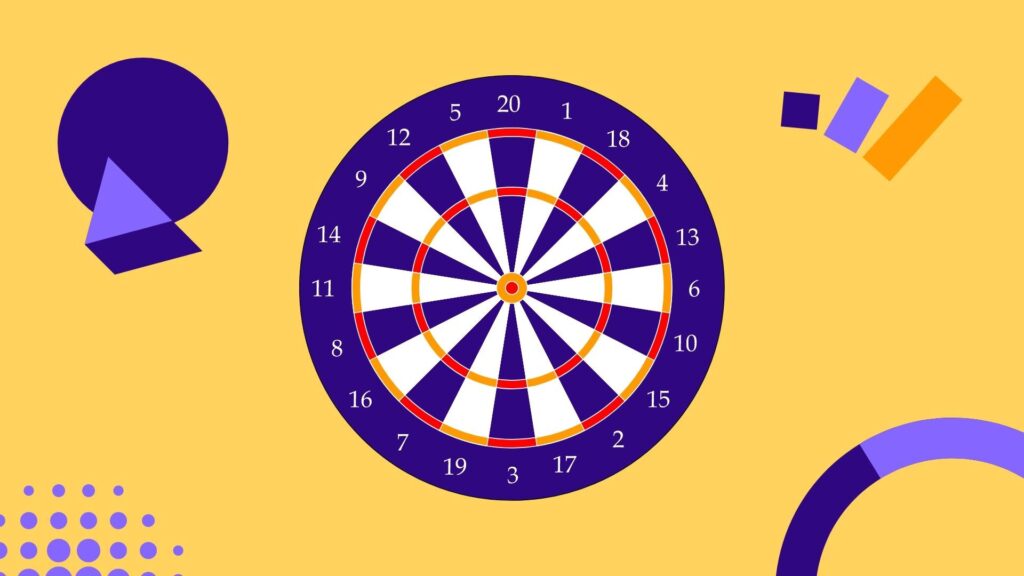Email-трекинг
О Email-трекинге
Emai-трекинг — технология определения рекламных источников, с которых приходят письма клиентов вашего сайта на электронную почту.
Бывает так, что Клиенту удобнее всего обратиться в Вашу компанию, написав письмо на электронную почту. Email-трекинг позволяет получать статистику по обращениям на электронную почту, указанную на вашем сайте, в вашем рекламном объявлении в газете/радио/ТВ, в баннере на каком-либо сайте и в платном объявлении рекламной сети.
Кому нужен email-трекинг?
- Компаниям, которые отслеживают ROI;
- Маркетологам, которые отслеживают эффективность рекламы и оптимизируют ее;
- B2B сектору, у которого большое количество заявок на почту;
- Собственникам бизнеса, которые контролируют отдел маркетинга и подрядчика.
Подключение Email-трекинга
Перед подключением необходимо проверить поддерживает ли ваш почтовый сервис логику работы Email-трекинга.
Для этого выполните несколько действий:
- Допишите к своей почте (например info@domain.ru) "+123" и отправьте письмо на полученный адрес (info+123@domain.ru);
- На почте отправителя проверьте есть ли сообщение о том что письмо не доставлено:
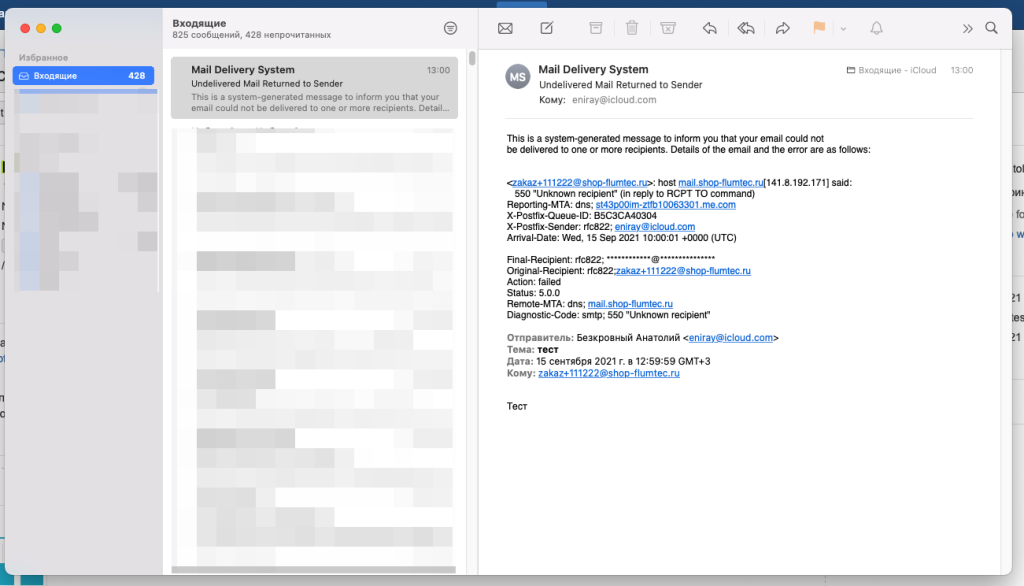
- Если сообщения нет, то можно настроить email-трекинг используя данную почту, если сообщение пришло есть 2 варианта:
- Обратиться в техподдержку вашего сервиса с вопросом о возможности сервера обрабатывать письма со знаком плюс в адресе почты (info+123@domen.ru). Если такая возможность имеется — включить ее и протестировать отправку письма повторно.
-
Если сервер нельзя настроить таким образом, то создайте почту на сервисе, который поддерживает эту функцию, например на Yandex, Mail.ru или Gmail. Разместите новую почту на сайте вместо первоначальной. Настройте с новой почты пересылку писем на первоначальную почту.
Использовать Email-трекинг просто:
- Вы подключаете Коллтрекинг Calltouch
Подключите Коллтрекинг, если Вы еще этого не сделали, то можете воспользоваться инструкцией по Регистрации и подключению.
- Вы отправляете запрос на подключение Email-трекинга
Для подключения услуги Email-трекинга необходимо написать вашему аккаунт-менеджеру или оставить заявку через форму на сайте. - Заполняете заявку на подключение
Необходимо заполнить и отправить нам сформированную заявку, в которой указаны:
-
- ID Проекта (Идентификатор сайта (siteId) можно получить в личном кабинете calltouch:
Интеграции /
Отправка данных во внешние системы - API и Webhooks. Вкладка API).
- Тип Emai-трекинга (статический или динамический).
- Сайт на котором будет производиться подмена (если подключено несколько сайтов).
- Доступы от почтового ящика (если не можете предоставить доступ, то необходимо создать новый Email-адрес, куда мы сможем настроить Email-трекинг).
- Подтверждение оплаты услуги.
- ID Проекта (Идентификатор сайта (siteId) можно получить в личном кабинете calltouch:
- Мы производим настройку
Наши специалисты производят настройку функционала Email-трекинга. - На Вашем сайте вместо Вашей электронной почты появляется подменный Email-адрес
После настройки, вместо вашего Email-адреса, вы будете видеть наш специальный подменный Email-адрес: вида info+123192450@yoursite.ru..png)
- Вы получаете отчетность по обращениям на электронный адрес
Когда посетитель отправит Вам письмо на Ваш подменный Email-адрес: в Email-трекинге зарегистрируется обращение, затем данные по обращению появятся в Журнале заявок и в Журнале лидов. Что вы увидите:
- Текст письма до 1000 символов;
- Тема письма;
- Имя и Email-адрес лида;
- Источник перехода.
Инструкция для самостоятельного подключения почты
Чтобы получать письма с почты, необходимо подключить Calltouch к почтовому ящику.
Вы можете предоставить доступы от почтового ящика своему персональному менеджеру Calltouch или подключить почту самостоятельно.
Для самостоятельного подключения почтового ящика необходимо:
-
Перейдите в интерфейс конструктора интеграций и выберете сайт в личном кабинете Calltouch, с которым вы хотите настроить интеграцию, после чего перейдите в меню:
Интеграции /
CRM / Конструктор интеграций.
Нажмите на кнопку “Открыть конструктор”:

-
Далее необходимо настроить подключение к почтовому ящику, из которого вы хотите получать письма:
- Перейдите во вкладку настройки новых подключений;
-
Нажмите на кнопку «Добавить подключение»;
-
Введите в строку поиска: «Электронная почта»;
-
Нажмите на кнопку «Добавить подключение»;
-
Далее откроется форма “Создание подключения Электронной формы”, где потребуется ввести данные подключения к почте:
-
Название – произвольное.
Желательно указать адрес электронной почты с которой Calltouch будет забирать письма. -
Логин – адрес электронной почты полностью;
-
Пароль – пароль приложений или пароль от почты.
Если сервис использует пароли приложений.
Пароль от почты, если сервис не использует пароль приложений, Параметры протоколов SMTP, IMAP, шифрования соединения. -
Сервер SMTP: smtp.gmail.com
-
Порт SMTP: 587
-
Сервер IMAP: imap.gmail.com
-
Порт IMAP : 993
-
Защита соединения: TLS
-
Сервер SMTP: smtp.yandex.ru
-
Порт SMTP: 465
-
Сервер IMAP: imap.yandex.ru
-
Порт IMAP : 993
-
Защита соединения: SSL
-
Сервер SMTP: smtp.mail.ru
-
Порт SMTP: 465
-
Сервер IMAP: imap.mail.ru
-
Порт IMAP : 993
-
Защита соединения: SSL
-
После заполнения всех полей необходимо протестировать данное подключение, для этого нужно нажать на кнопку «Далее»:
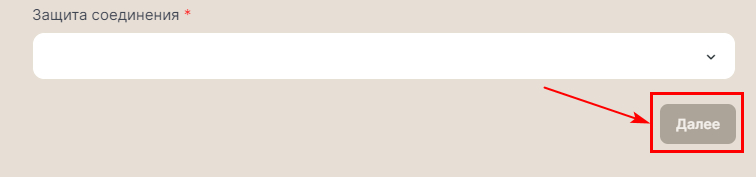
-
Сообщите вашему персональному менеджеру Calltouch об успешном создании подключения в конструкторе интеграций, чтобы технические специалисты Calltouch приступили к настройке email-трекинга.
Ниже в таблице описаны параметры протоколов для Google, Yandex, Mail.ru:
|
|
|
| Yandex |
|
| Mail.ru |
|
Возможные ошибки при создании подключения
Из-за повышенных мер защиты сервисов Gmail велика вероятность, что подключение не пройдёт проверку на стороне Gmail и попытка подключения завершится с ошибкой.
Данная ошибка говорит, что данные логин\пароль не позволяют авторизоваться в сервисах Gmail и необходима дополнительная настройка на стороне почтового хостера.
Справочная информация по данному вопросу есть у технической поддержки Google - Справка.
Для решения данной особенности необходимо:
-
Включить доступ ненадёжных приложений к аккаунту можно по ссылке.
Разрешить вход в аккаунт с новых устройств и приложений.
Если возникают трудности — обратитесь за помощью к нашим специалистам info@calltouch.net.
Статический и динамический Email-трекинг
По аналогии с Коллтрекингом, Email-трекинг подразделяется на статический и динамический.
В статическом Email-трекинге к каждому каналу оффлайн рекламы (т.е. рекламы в газете, на радио, в СМИ и т.д.), а также к каналам интернет-рекламы можно привязать отдельный Email-адрес.
Один адрес почты — один рекламный источник. Email-трекинг подсчитывает письма на каждый Email-адрес и вычисляет: сколько входящих обращений сгенерировал каждый источник.
Динамический Email-трекинг позволяет показывать уникальный подменный Email-адрес каждому посетителю Вашего сайта. Благодаря этому, можно получить детальную информацию о каждом посетителе сайта от его региона до введенного запроса.
Динамический Email-трекинг доступен на всех тарифах Стандарт и Премиум.
Какие данные собирает Email-трекинг Calltouch
Email-трекинг передает данные аналогично Коллтрекингу.
При использовании Email-трекинга вы увидите:
- Конверсию и стоимость обращения — все интеграции, в том числе с рекламными площадками, бесплатны. Данные по конверсии можно отслеживать в режиме реального времени и перераспределять бюджет на более конверсионные источники.
- Источник перехода — сюда входят источник перехода, например, реклама в Яндекс или соцсети, кампания и ключевое слово.
- Сумму сделки и ROI — благодаря бесплатным интеграциям с CRM-системами, эти данные можно смотреть в неограниченном количестве.
- Данные по пользователю — устройство пользователя, гео-позиция, браузер и пол.
- Уникальность — здесь речь идет о повторных обращениях. Все повторные письма, даже если клиент написал вам спустя год на подменную почту, отобразятся в кабинете Calltouch в Журнале заявок, как повторные обращения.
- Содержание и заголовок — содержание мы можем передать до 1000 символов. Это примерно ½ страницы в Google Docs.
Отображение статистики
Отображаться данные будут в Журнале заявок, а также в Журнале лидов:
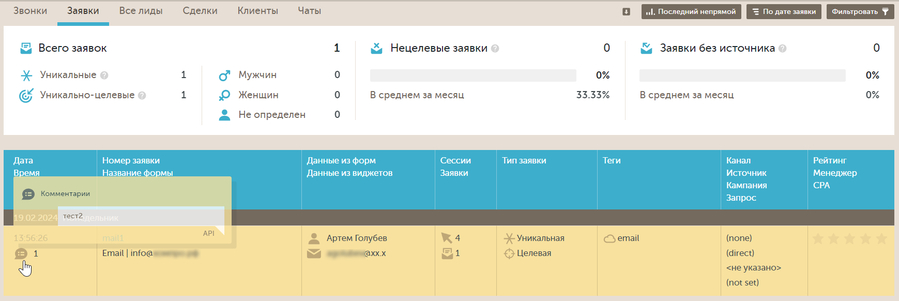
Все повторные письма, даже если клиент написал вам спустя год на подменную почту, отобразятся в кабинете Calltouch в Журнале заявок, как повторные обращения.
Кейсы
-
Как снизить стоимость обращений на 54%. Кейс ...
-
Метод «тыка» в контекстной рекламе: как дос ...
-
Как 7 тысяч превратились в 1,3 миллиона рубле ...